6. Visual Studio Codeでのプログラム作成と実行方法
ここでは、Visual Studio Code(VSCode)を使用した、各種プログラム作成と実行方法を説明します。
6.1. Visual Studio Codeのインストールと準備
6.1.1. Visual Studio Codeのインストール
(1) Visual Studio Codeの公式サイトよりインストーラをダウンロードします。
『Download Visual Studio Code』を開いて「windows」を選択してください。
https://code.visualstudio.com/download
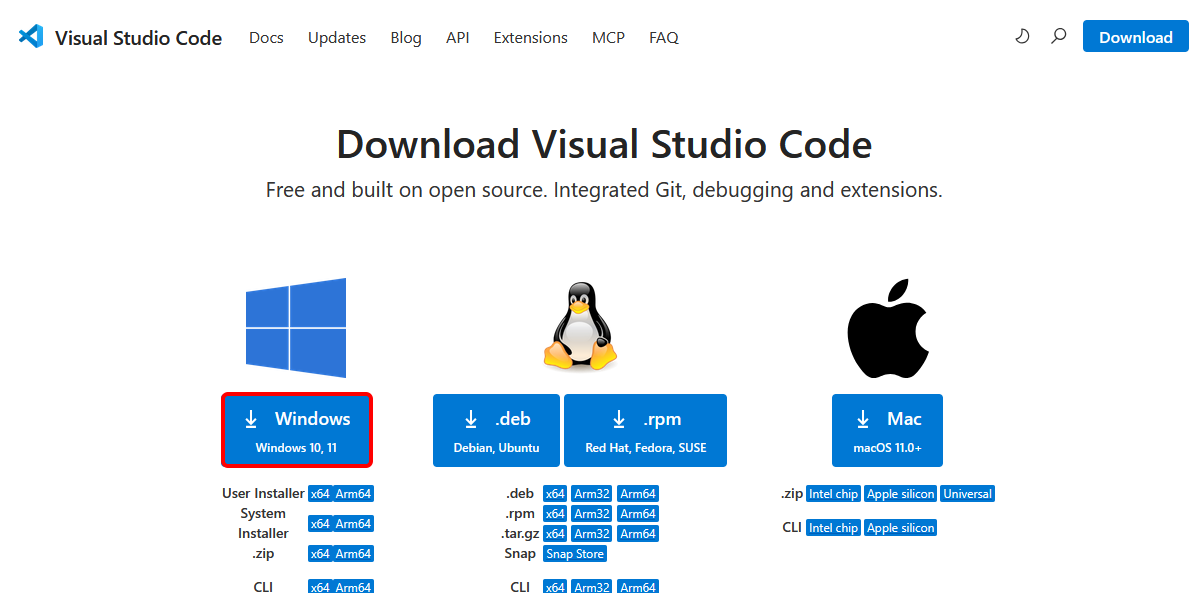
(2) ダウンロードしたexeファイルをクリックして開くとインストールが始まります。
6.1.2. Visual Studio Codeの日本語化
VSCodeの日本語化拡張「Japanese Language Pack for VS Code」をインストールします。
(1) Visual Studio Codeを起動し、立ち上げる
(2) 左側アクティビティバーにある拡張機能をクリック
(3) 開いたサイドバー上部にある検索欄に「Japanese」と記入
(4) 検索結果に表れる「Japanese Language Pack for VS Code」を選択
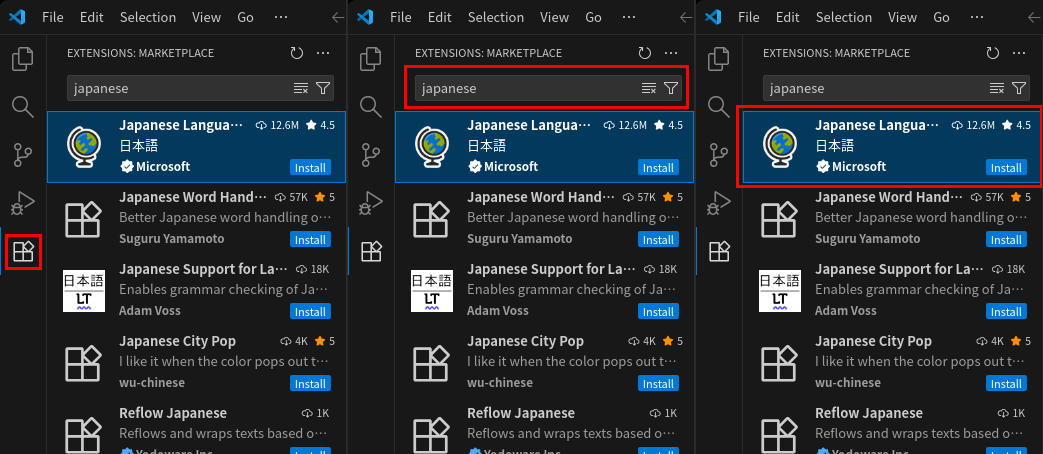
(5) 青色の「install」ボタンを押す
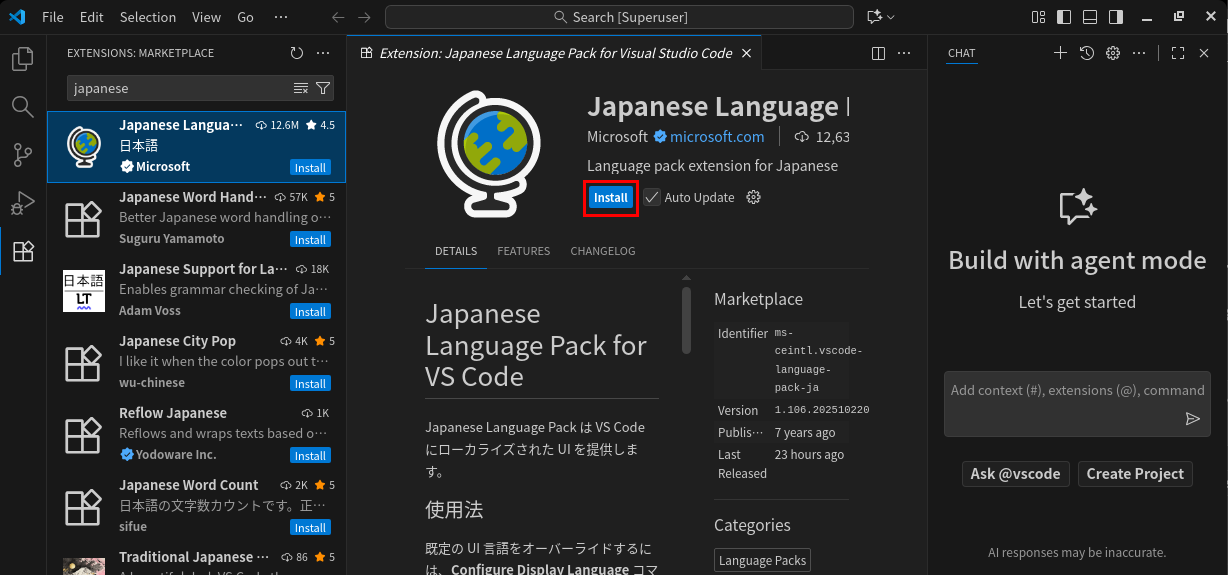
(6) インストール終了後にVSCodeの再起動をする
再起動後はVSCodeの表示が日本語になっています。
6.2. .NET 8のサンプルコードビルド・実行
6.2.1. .NET SDKのインストール
.NET 8.0用ダウンロードサイトへアクセスし、「SDK 8.0.xx」の項にある「Windows」の「x64」インストーラ-をダウンロードして実行します。
.NET8.0のダウンロード
https://dotnet.microsoft.com/ja-jp/download/dotnet/8.0
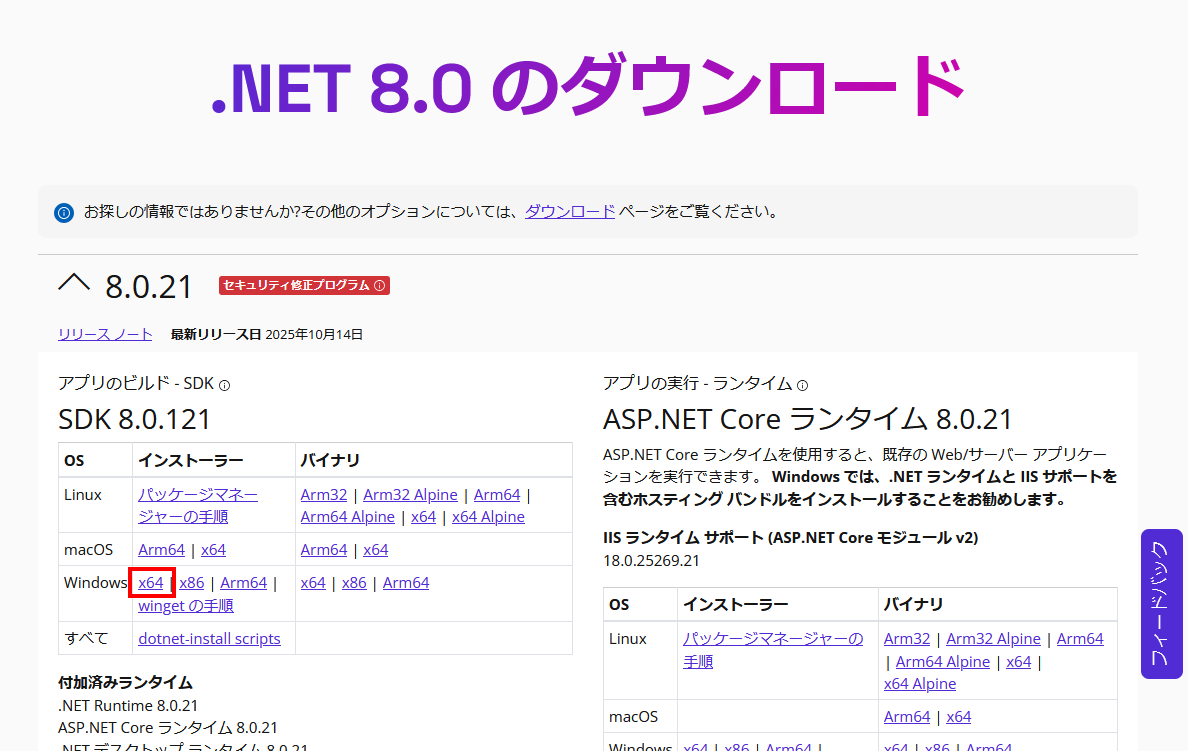
6.2.2. Visual Studio Code拡張のインストール
VSCode拡張機能「C#」をインストールします。
(1) 左側アクティビティバーにある拡張機能をクリック
(2) 開いたサイドバー上部にある検索欄に「C#」と記入
(3) 結果に表れる「C#」を選択
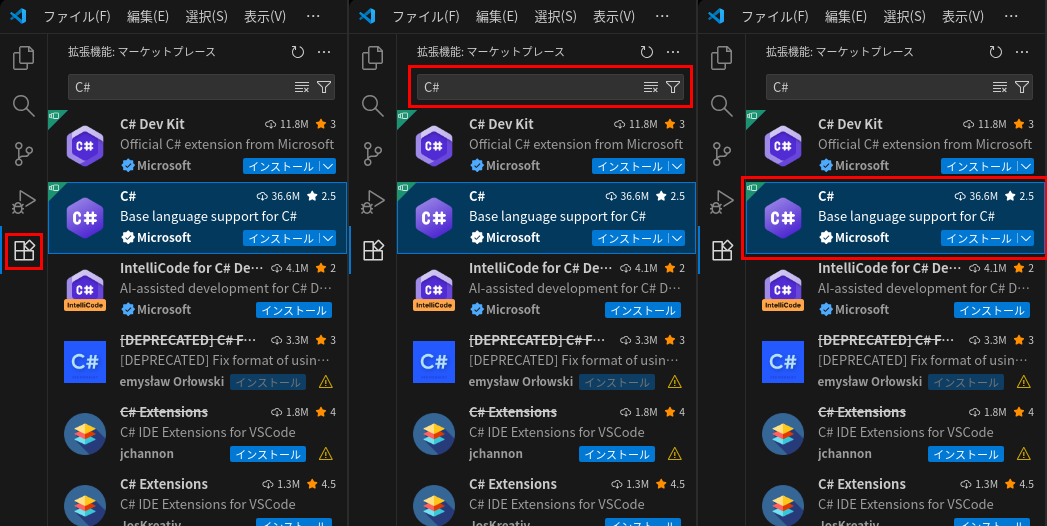
(4) 青色の「install」ボタンを押す
これでC#の拡張機能のインストールが完了します。
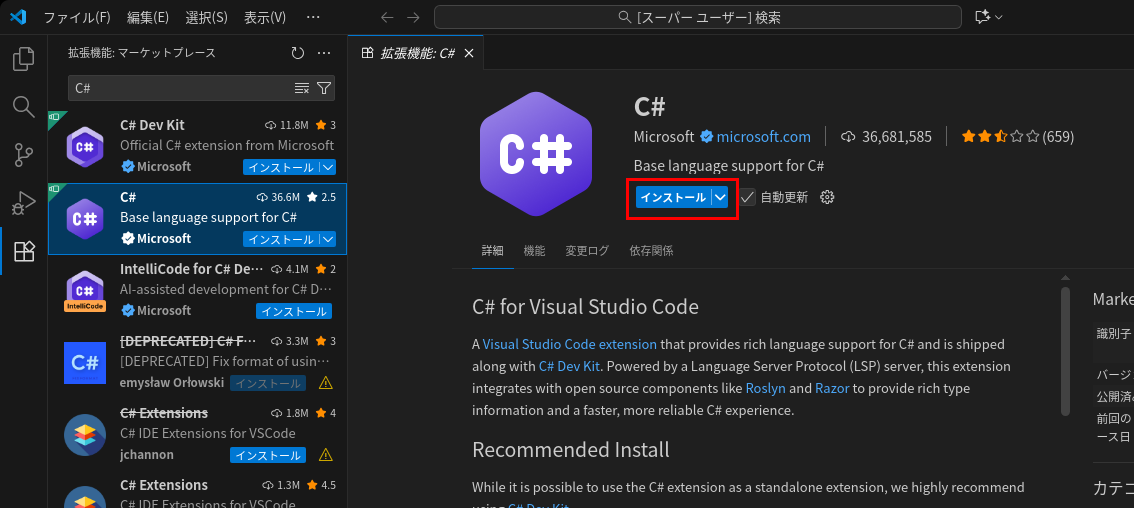
6.2.3. プロジェクトの作成
「フォルダを開く」と「ターミナルによるプロジェクトの作成」の2つの手順を踏む必要があります。
6.2.3.1. フォルダを開く
- 左側アクティビティバーにあるエクスプローラーを選択します。
- サイドバーに表示された「フォルダーを開く」をクリックします。
または、メニューバー左上の「ファイル」を選択し、開いたメニューの「フォルダーを開く」をクリックします。
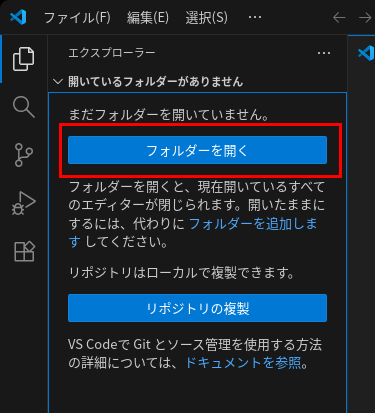
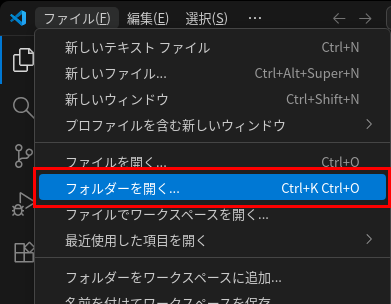
(3) プロジェクトのファイルを生成するフォルダを指定して右上の「開く」をクリックします。
(画像ではtest_net8というフォルダを指定しています)
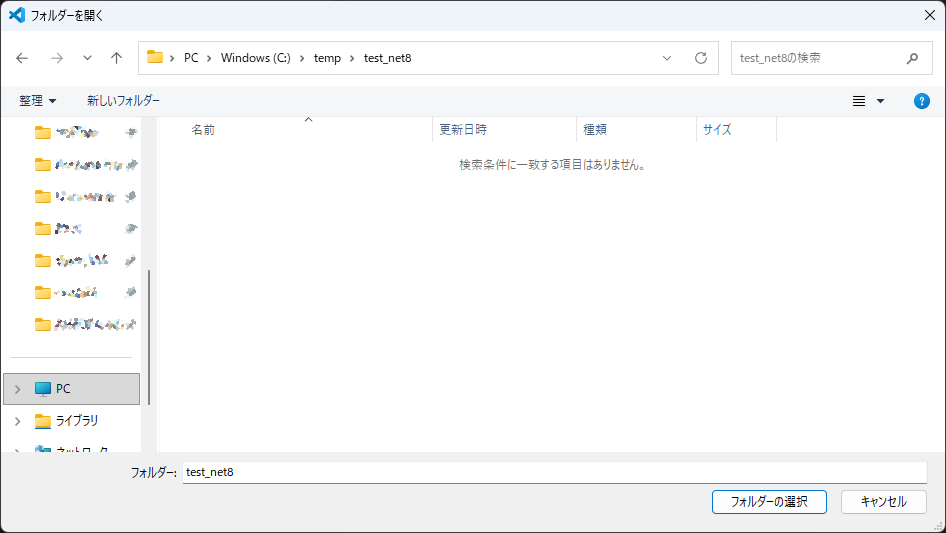
(4) 下記のダイアログが表示されるので「はい、作成者を信頼します」を選択します。
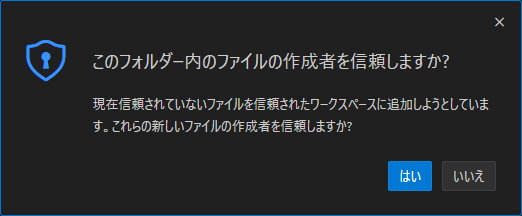
(5) 左側のサイドバーのエクスプローラーに指定したフォルダ名が表示されます。
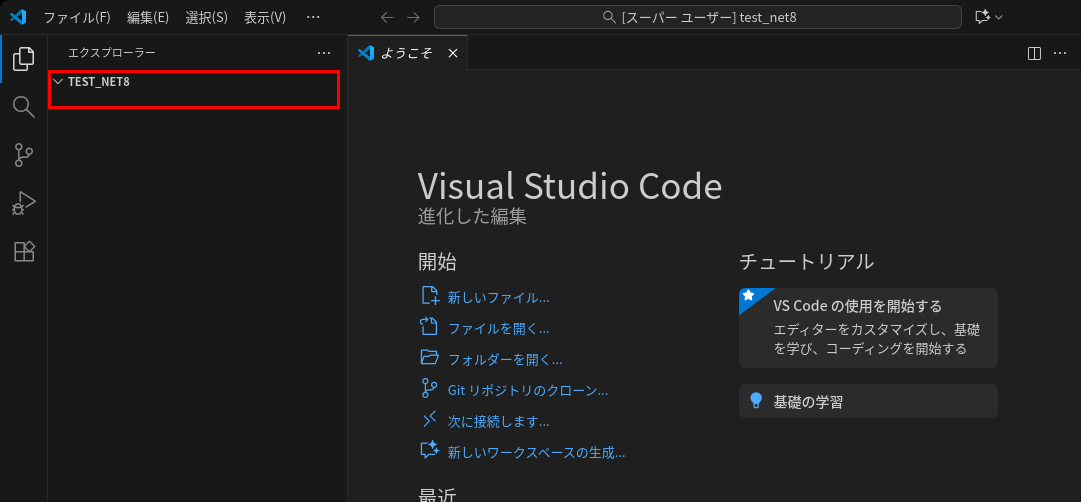
6.2.3.2. ターミナルによるプロジェクトの作成
(1) 「ターミナル」メニューの「新しいターミナル」を選択します。
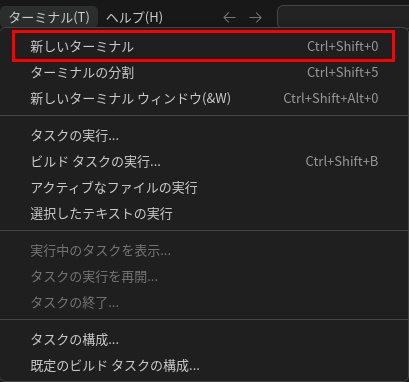
新しいターミナル画面が開きます。
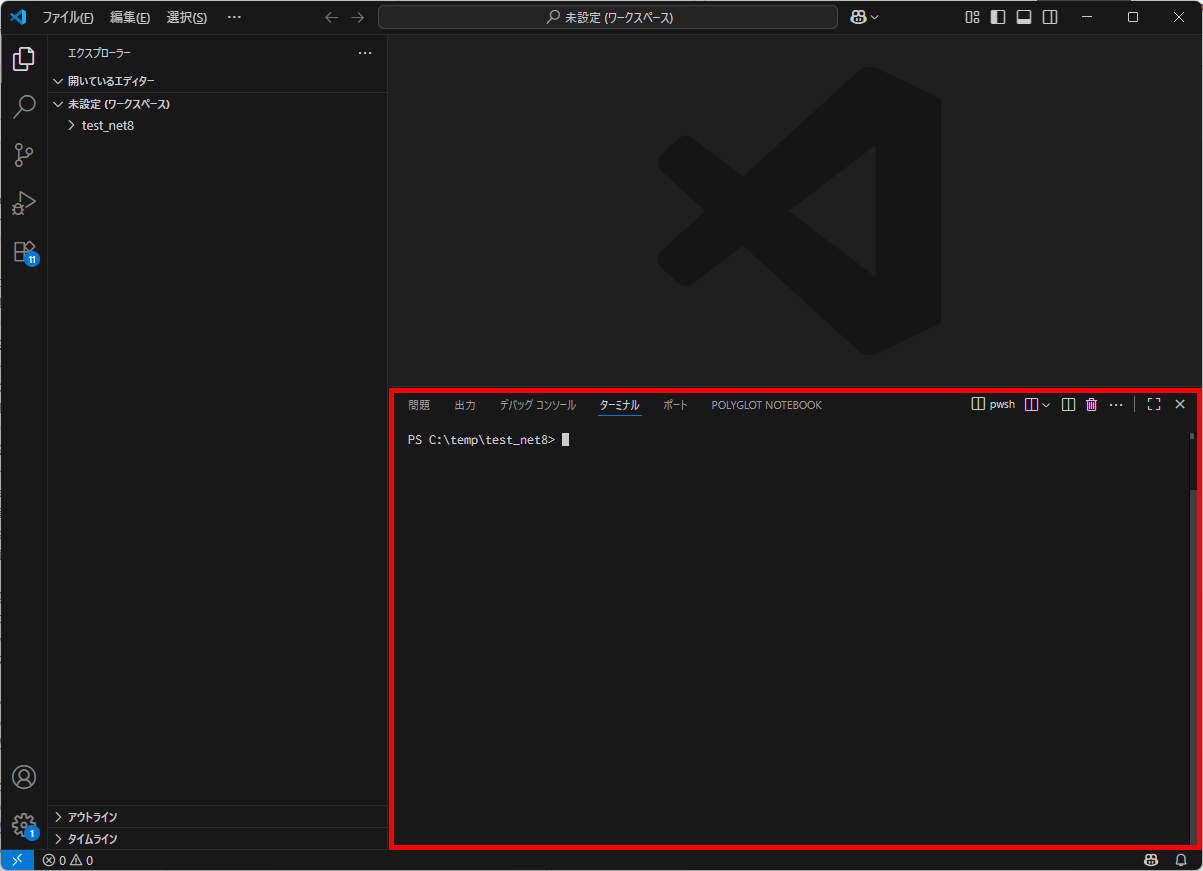
(2) 開かれたターミナル画面に以下の dotnet new コマンドを入力します。
dotnet new console --framework net8.0 --use-program-main
これにより新しいコンソールアプリケーションのプロジェクトが作成されます。
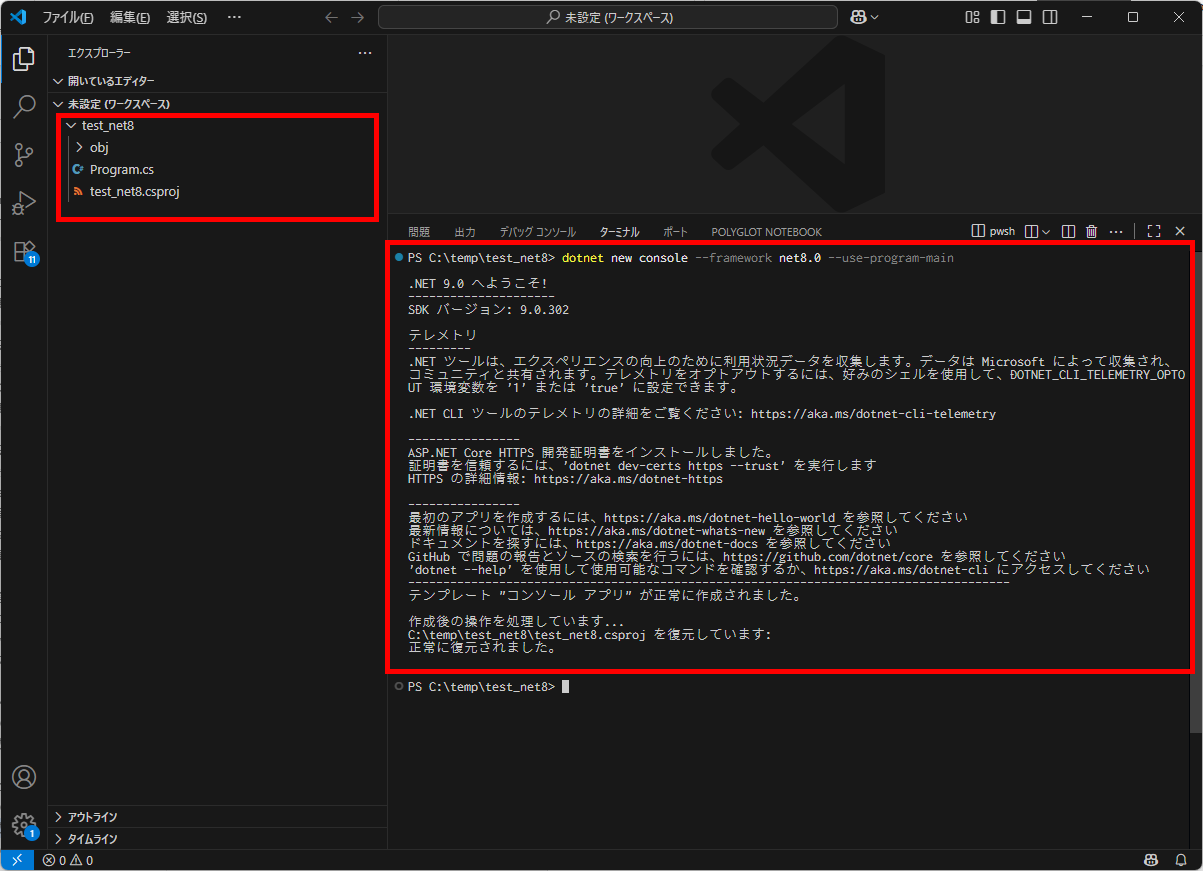
6.2.4. PDF Tool API のサンプルコードを使用したプログラムの作成
- PDF Tool APIのインストール
『2 PDF Tool APIの開発環境を整える』をご参照ください。 - VSCodeを起動してプロジェクトを作成します。
『6.2.3 プロジェクトの作成』をご参照ください。 - 「(フォルダ名).csproj」 を開いて以下の赤字箇所を追記します。
<HintPath> に記入するのはPdfTkNet8_80.dllの配置パスです。
以下の例はPDF Tool APIのインストール時にパス指定をしなかった場合です。
|
<Project Sdk="Microsoft.NET.Sdk"> <PropertyGroup> <ItemGroup> </Project> |
(4) 「ファイル」メニューの「ファイルを開く」を選択して使用したいサンプルコードのcsファイルを開きます。
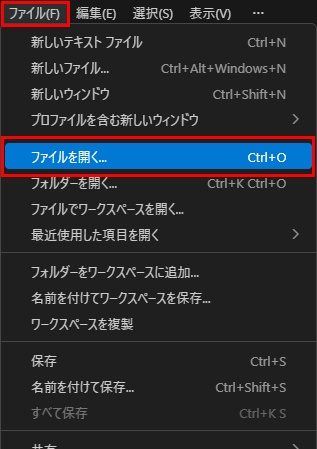
「このワークスペースで信頼されていないファイルを許可しますか?」のダイアログが出た場合は「開く」を選択します。
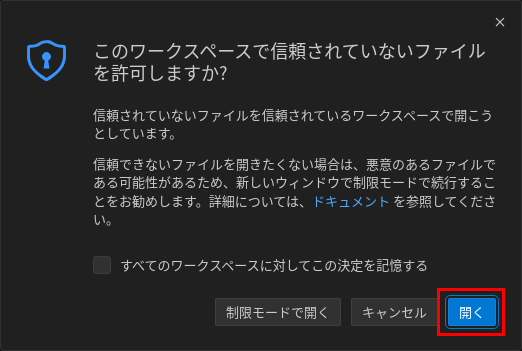
(5) 「ファイル」メニューの「名前を付けて保存」を選択してプロジェクト生成時に作成された「Program.cs」に上書き保存します。
または、「ファイル」メニューの「名前を付けて保存」を選択して別名保存を行い、その後「Program.cs」を選択し右クリックメニューで「削除」します。
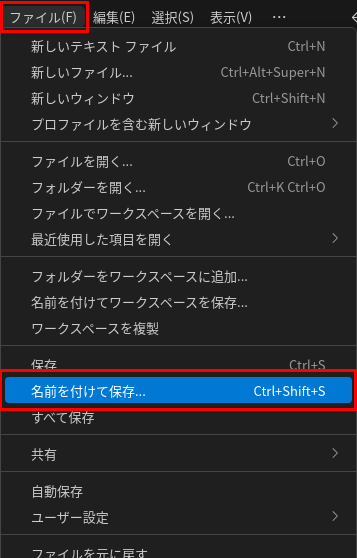
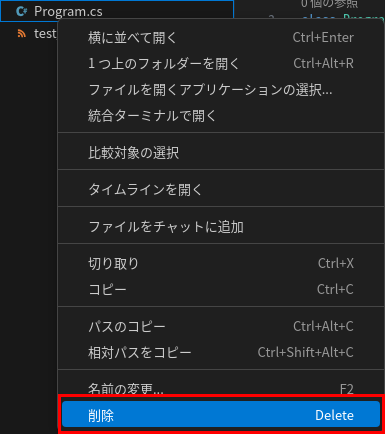
(6) ターミナルに下記のdotnet buildコマンドを入力しビルドを行います。
dotnet build -c Release
(7) ビルドが完了したら、出力フォルダにexeファイルが出力されています。
具体的な実行方法は『4.1.6 .NET 8で発行された実行ファイルの実行方法について』をご参照ください。
または、ターミナルに下記のdotnet runコマンドを入力することでも実行可能です。
dotnet run
プログラムに引数が必要な場合は「run」のあとに引数を記入してください。
6.3. .NET Frameworkのサンプルコードビルド・実行
6.3.1. .NET Framework SDKのインストール
ここでは.NET Framework 4.8.1のインストールについて説明します。
(1) .NET Framework用ダウンロードサイトへアクセスし、「アプリのビルド-開発パック」の項にある「開発者パック」インストーラ-をダウンロードして実行します。
.NET Framework 4.8.1のダウンロード
https://dotnet.microsoft.com/ja-jp/download/dotnet-framework/net481
なお、必要に応じて日本語の言語パックもダウンロード・インストールをしてください。
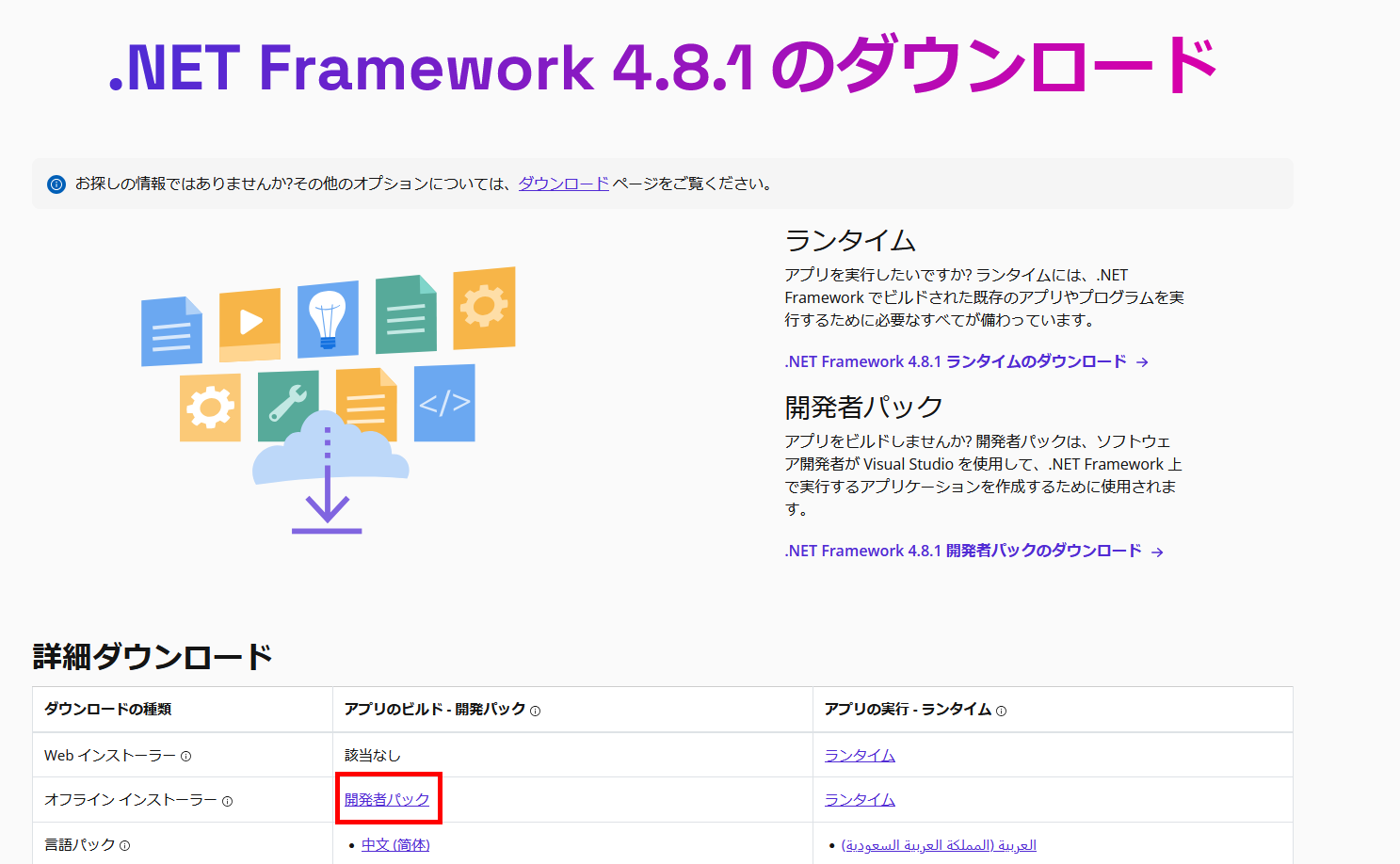
6.3.2. Visual Studio Code拡張のインストール
『6.2 .NET 8のサンプルコードビルド・実行』内の『6.2.2 Visual Studio Code拡張のインストール』をご参照ください
6.3.3. プロジェクトの作成
「フォルダを開く」と「ターミナルによるプロジェクトの作成」の2つの手順を踏む必要があります。
6.3.3.1. フォルダを開く
6.3.3.2. ターミナルによるプロジェクトの作成
(1) 「ターミナル」メニューの「新しいターミナル」を選択します。
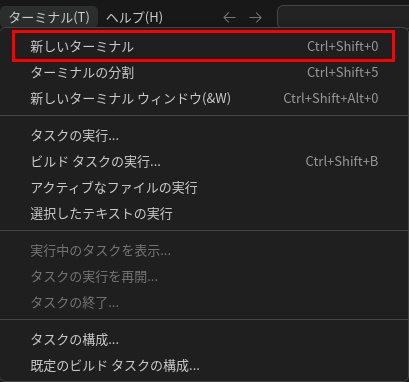
新しいターミナル画面が開きます。
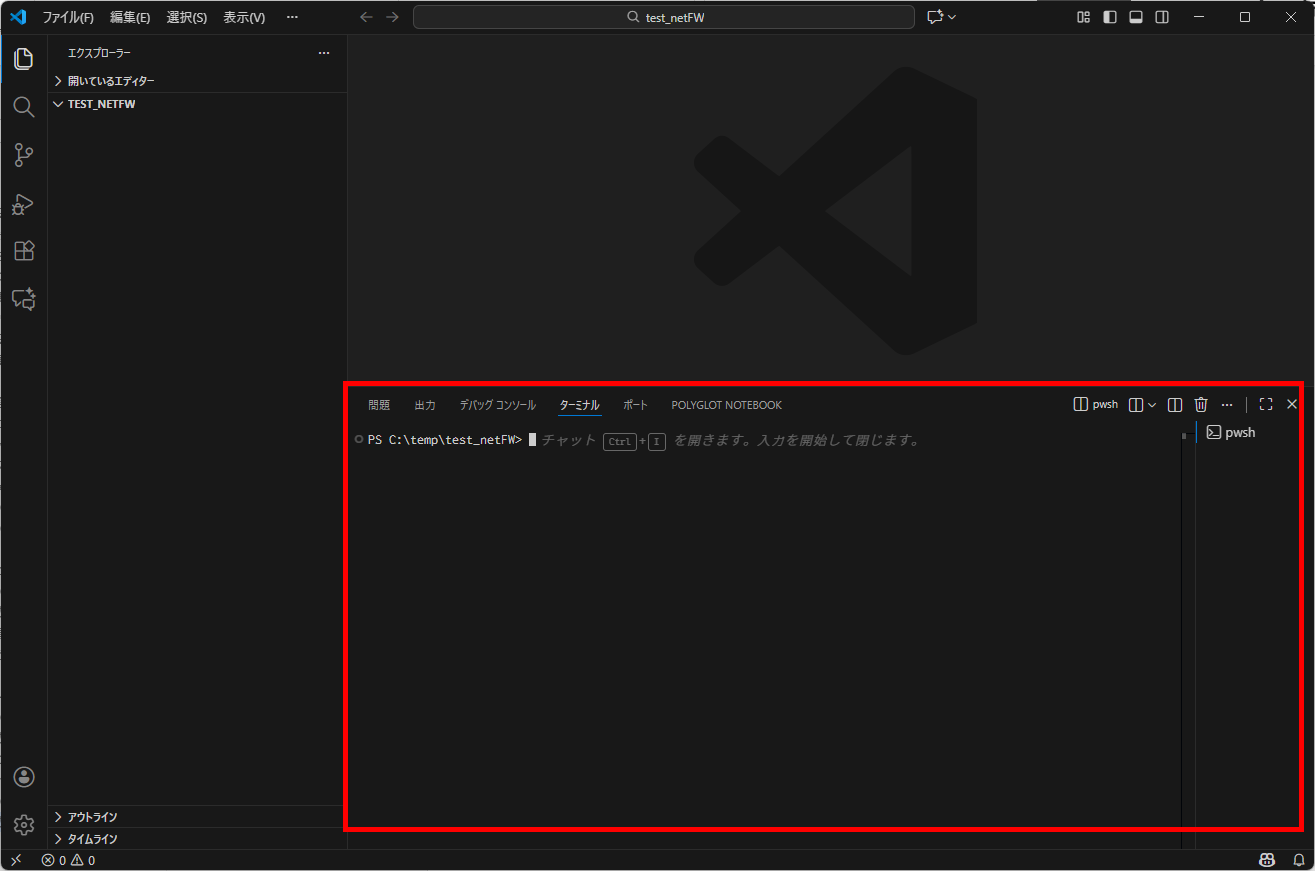
(2) 開かれたターミナル画面に以下の dotnet newコマンドを入力します。(※)
dotnet new console --target-framework-override net481 -lang c# --use-program-main
これにより新しいコンソールアプリケーションのプロジェクトが作成されます。
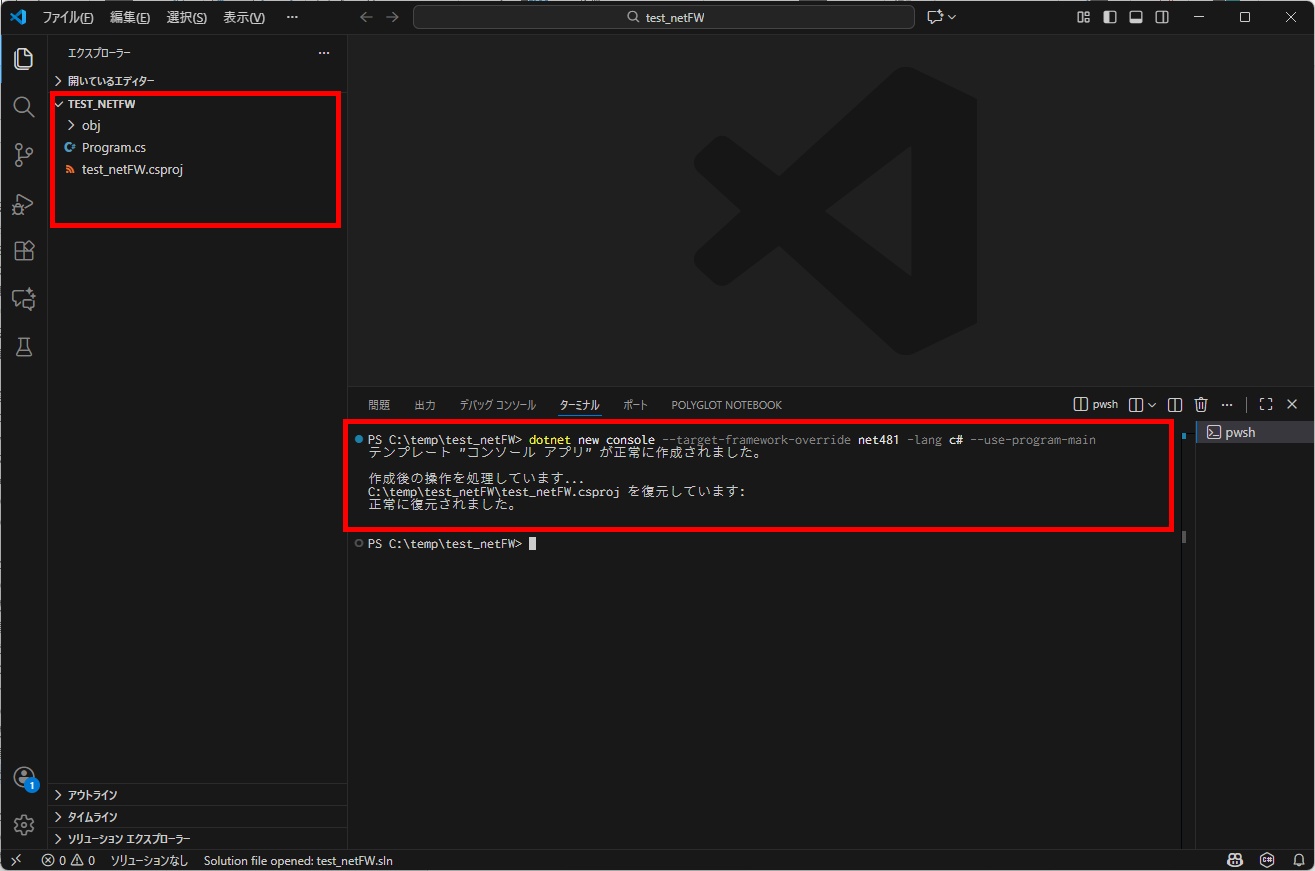
※注意:
dotnet newコマンドで.NET Frameworkを指定することができる[--target-framework-override]オプションは公式リファレンスには掲載されていない、非公式なものです。
当該コマンドが非公式にされている理由としては.NETフォーラム上で、dotnetコマンドはWindowsやLinuxなどのマルチプラットフォームで動作させることを想定している反面、.NET FrameworkはWindowsのみでしか動作しないことが示唆されています。
参考:
dotnet new <TEMPLATE> - .NET CLI | Microsoft Learn
https://learn.microsoft.com/ja-jp/dotnet/core/tools/dotnet-new
Target frameworks in SDK-style projects | Microsoft Learn
https://learn.microsoft.com/ja-jp/dotnet/standard/frameworks
Using dotnet new for targeting .NET Framework | .NET GitHub
https://github.com/dotnet/templating/issues/1406
6.3.4. PDF Tool API のサンプルコードを使用したプログラムの作成
- PDF Tool APIのインストール
『2 PDF Tool APIの開発環境を整える』をご参照ください。 - VSCodeを起動してプロジェクトを作成します。
『6.3.3 プロジェクトの作成』をご参照ください。 - 「(フォルダ名).csproj」 を開いて以下の赤字箇所を追記します。
<HintPath> に記入するのはPdfTkNet80.dllの配置パスです。
以下の例はPDF Tool APIのインストール時にパス指定をしなかった場合です。
|
<Project Sdk="Microsoft.NET.Sdk"> <PropertyGroup> <Nullable>enable</Nullable> <ItemGroup> </Project> |
(4) 「ファイル」メニューの「ファイルを開く」を選択して使用したいサンプルコードのcsファイルを開きます。
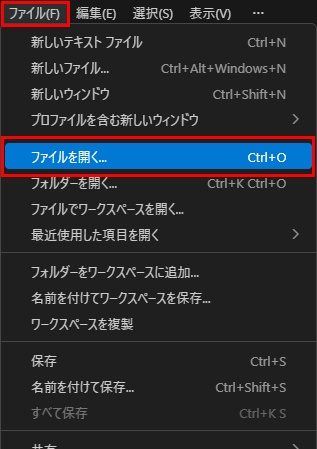
「このワークスペースで信頼されていないファイルを許可しますか?」のダイアログが出た場合は「開く」を選択します。
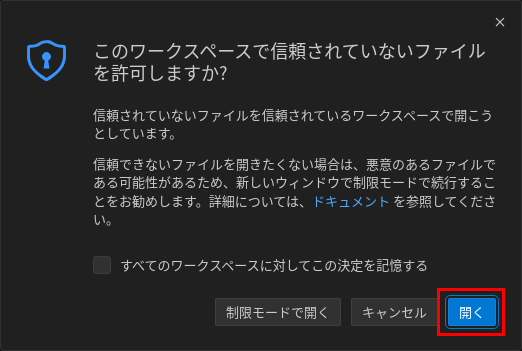
(5) 「ファイル」メニューの「名前を付けて保存」を選択してプロジェクト生成時に作成された「Program.cs」に上書き保存します。
または、「ファイル」メニューの「名前を付けて保存」を選択して別名保存を行い、その後「Program.cs」を選択し右クリックメニューで「削除」します。
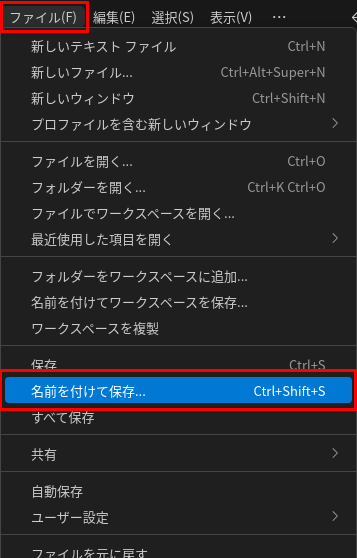
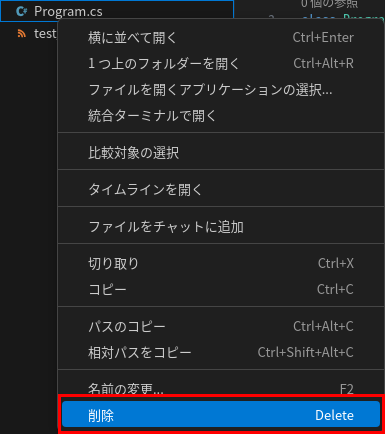
(6) ターミナルに下記のdotnet buildコマンドを入力しビルドを行います。
dotnet build -c Release
(7) ビルドが完了すると、出力フォルダにexeファイルが出力されます。
具体的な実行方法に関しては『4.2.4 .NET Frameworkでビルドされたexeファイルの実行』をご参照ください。
または、ターミナルに下記のdotnet runコマンドを入力することで、実行可能です。
dotnet run
プログラムに引数が必要な場合は「run」のあとに引数を記入してください。